
Table des matières:
- Auteur John Day [email protected].
- Public 2024-01-30 09:09.
- Dernière modifié 2025-01-23 14:46.



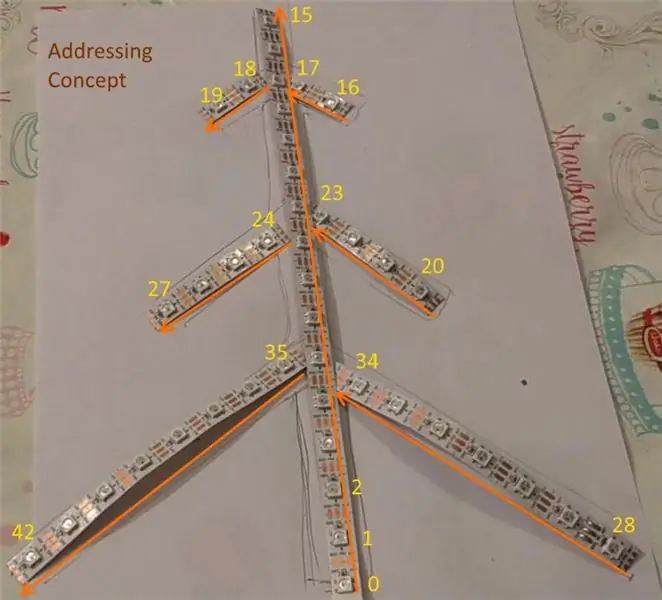
C'est cette période de l'année: décembre. Et dans mon quartier, tout le monde décore sa maison et ses fenêtres avec des lumières de Noël. Cette fois, j'ai décidé de construire quelque chose de personnalisé, d'unique, en utilisant un module ESP8266 et juste quelques LED RVB. Vous pouvez faire cette même construction à l'aide d'un module Arduino (Uno/Pro), mais avec le module ESP, vous l'obtenez également compatible wifi, pour le contrôle à distance, activation/désactivation programmée.
Composants nécessaires…
- ESP8266 (module NodeMCU) ou Arduino Uno/Pro/Pro Mini/etc. Ce tutoriel est pour ESP8266, mais il est également applicable aux autres
- Bande lumineuse LED RVB adressable individuellement (puces WS2812), recommandée: 60 LED RVB/mètre, pièce de 1 mètre
- Quelques fils et soudures
- Un long câble micro-USB (il est alimenté par USB)
- Soit du bois ou juste un carton pour le cadre
- Arduino IDE pour le développement de logiciels (voir l'exemple de code à la fin des instructables)
La bonne chose à propos de la bande LED RGB WS2812 est que ces modules LED, désormais abordables, sont adressables individuellement et enchaînés, il vous suffit donc de vous assurer que la ligne "données" est connectée de l'un à l'autre. C'est un composant très pratique pour l'arbre, car après avoir découpé la bande LED en morceaux, il suffit de les enchaîner avec un seul fil. Les deux autres connexions (+5V et masse), vous pouvez vous connecter n'importe où.
Pour l'adressage à partir du code, vous pouvez voir que les adresses des pixels commencent à 0 (le plus proche de la base de l'arbre) et passent à 42, pour un total de 43 LED. Vous êtes bien entendu libre d'utiliser plus ou moins de LED, mais il faut ensuite modifier le code.
La consommation électrique de ma configuration 43 LED est d'environ 360 mA max avec le code actuel, mais je ne maximise pas les LED. Si vous allumiez toutes les LED, à pleine puissance, ce serait probablement au-dessus de 1A, alors faites attention !
Le code actuel est simple, il met toutes les LED au vert, puis change un pixel en l'une des 6 couleurs de la palette toutes les 0,5 secondes. Vous êtes libre de le modifier et d'expérimenter avec n'importe quel modèle complexe.
Étape 1: Coupez la bande LED

Tout d'abord, disposez la bande LED RVB et coupez-la à la bonne taille pour former l'arbre.
J'ai préféré avoir 15 LED comme tronc (vertical), puis 2 + 2, 4 + 4, 8 + 8 LED pour les branches, mais on peut en avoir plus ou moins. Assurez-vous de ne couper la bande qu'au niveau des plaquettes de cuivre (signes coupés).
Étape 2: Création du cadre


Vous pouvez simplement utiliser un morceau de carton, mais j'avais du bois (balsa) qui traînait et je pense que ça a l'air un peu mieux, alors je l'ai utilisé. Dessinez le contour sur un morceau de A4 de l'étape précédente (où vous avez coupé les LED) et coupez des morceaux de bois à cette taille. Ensuite, utilisez de la colle chaude pour assembler le tout.
Étape 3: Fixation des bandes LED au cadre

Les bandes LED ont un adhésif au dos. Utilisez-le pour attacher les bandes au cadre.
Ne fixez pas encore la pièce de coffre (verticale), ce ne sera que la dernière étape après avoir presque tout câblé.
Notez les flèches de direction sur la bande - c'est la direction du chaînage/des données ! Vous devriez avoir DI (entrée de données) sur la branche droite, côté droit, et DO (sortie de données) sur la branche gauche, côté gauche. Nous voulons avoir une chaîne agréable et facile de toutes ces LED. Notez que l'alimentation (+5V, GND) ne sera pas chaînée.
Étape 4: Câblage


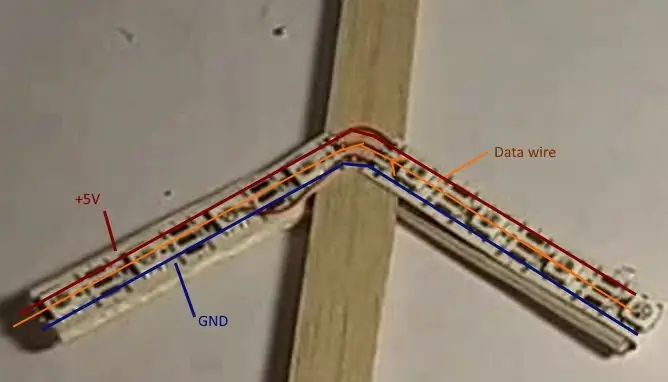
Nous voulons enchaîner les données, ce qui signifie que nos fils de données iront d'une branche supérieure gauche à une branche inférieure droite. Et bien sûr, nous connectons les 3 fils au milieu, là où une branche gauche + droite se rencontre.
Lorsque cela est fait, il faut s'assurer d'alimenter tous les bits, pour cela, j'ai passé un fil noir sur le côté gauche (vertical) pour GND et sur le côté droit pour +5V.
Étape 5: connexion à ESP8266 et téléchargement de l'esquisse
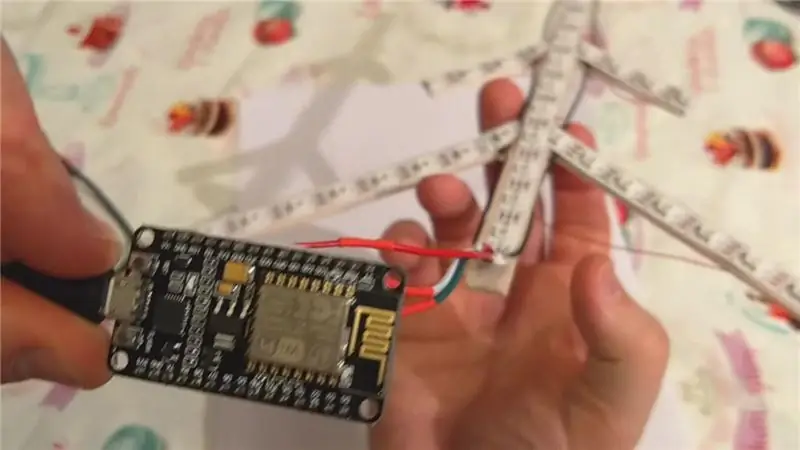

Connectez les broches de l'ESP8266:
+5V (VIN) - vers bande LED +5V
GND - vers bande LED GND
D7 à bande LED DataNote: si vous utilisez Arduino Uno/Pro, cette broche peut être différente, assurez-vous simplement qu'elle correspond au code source
Démarrez l'IDE Arduino, créez/chargez le code source (joint), puis assurez-vous que l'IDE Arduino est configuré avec les paramètres corrects (port, type de périphérique, vitesse), puis appuyez sur Compiler + Télécharger.
Une fois terminé, la bande LED s'allumera et commencera à afficher des motifs. Vous devrez peut-être ajouter la bibliothèque Adafruit - Neopixel à l'IDE Arduino (v1.8+). Vous pouvez également modifier le code pour afficher différents modèles, n'hésitez pas à expérimenter.
Joyeux Noël!
Conseillé:
Arbre de Noël qui respire - Contrôleur de lumière de Noël Arduino : 4 étapes

Arbre de Noël respirant - Contrôleur de lumière de Noël Arduino : Ce n'est pas une bonne nouvelle que le boîtier de commande de mon arbre de Noël artificiel pré-éclairé de 9 pieds s'est cassé avant Noël et que le fabricant ne fournit pas de pièces de rechange. Cet impénétrable montre comment faire en sorte que votre propre pilote et contrôleur de lumière LED utilise Ar
Concevez une décoration de Noël dans Fusion 360 : 10 étapes (avec photos)

Concevez une décoration de Noël dans Fusion 360 : la période la plus merveilleuse de l'année peut être rendue encore plus merveilleuse en concevant et en imprimant en 3D vos propres décorations. Je vais vous montrer comment vous pouvez facilement concevoir l'ornement de l'image ci-dessus à l'aide de Fusion 360. Après avoir suivi les étapes ci-dessous, faites
Décoration d'arbre de Noël LED : 3 étapes (avec photos)

Décoration d'arbre de Noël LED : Bonjour à tous. À l'approche de Noël, j'ai décidé de créer une belle décoration de sapin de Noël avec des LED, des résistances et un circuit intégré de minuterie 555. Tous les composants nécessaires sont des composants THT, ils sont plus faciles à souder que les composants SMD
Décoration de fenêtre lumineuse de Noël contrôlée par WiFi : 4 étapes

Décoration de fenêtre lumineuse de Noël contrôlée par WiFi : contrôlez une bande lumineuse LED depuis votre téléphone ou votre PC - plein de motifs lumineux amusants sur le thème de Noël
Décoration de fenêtre de vacances à LED : 13 étapes

Décoration de fenêtre de vacances à LED : mon ami a dit qu'il était inutile de faire une décoration de fenêtre de vacances avec une bande LED. Dans l'ensemble, les vacances ne durent que quelques jours, nous devons donc les séparer et les supprimer juste après quelques jours. À la réflexion, c'est la vérité. Cette fois, je veux ma
